2年程まえからWn-10を使い始めた。
それ前は、Win-7,を使っていたが、Win-7のサポートの終了が近づくにつれて、Win-10を意識して、切換えた。(Win-xpサポート終了の時は、かなりの台数を廃棄したが、Win-7は、2台ほど)
Win-7のサポートが続いているうちは、平行して使ってきたが、サポートの終了で、Win-10を使用する頻度がたかくなり、必要なソフトもその都度、インストールしている。
この機会だから、ソフトの最新版を入手してインストールしようと思う。
優れモノのソフト、リブレオフィスの最新版を入手してインストールする。
(リブレオフィスソフトの内容は、リブレオフィスのURLから内容を確認ください。〇イクロソフト社のオフィスと同等(コンパチ)プログラムです)
リブレオフィスのURL.
(https://ja.libreoffice.org/)
現地点では、LibreOffice logo6.4.0が最新版であるが、安定度合いがよくないので、その前のバージョン LibreOffice_6.3.4_Win_x64.msi がよさげ。
DLする。
hp.png
(https://ja.libreoffice.org/download/download/)
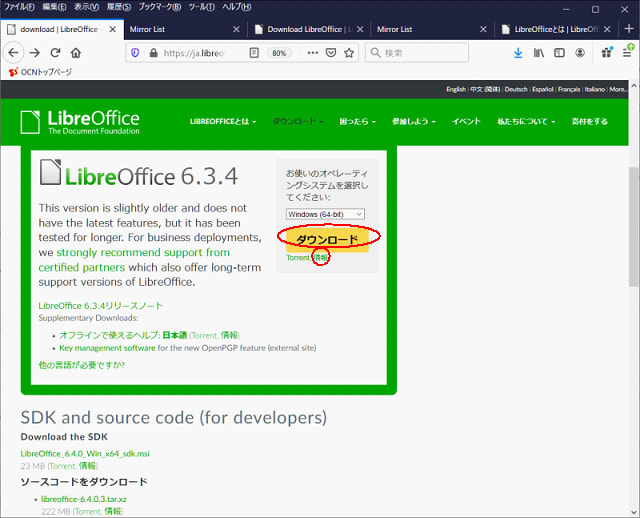
DLしたソフトのウイルス脅威を取り除くため、ウイルススキャンをカスタムスキャンで行う。
古くから、ウイルス混入の脅威を取り除くため、MD5、SHA,Hashなどのチェックサム値を別ファイルで提供している。
DLしたファイルのチェック値が、べつのファイルで提供されたチェック値用のファイルの値と一致していれば、DLしたソフトが改変されていないことが判る。
このリブレオフィスのHPでは、リブレオフィスのインストールファイル,SDK、ソースコードには、ウイルスの脅威を取り除くため、上記のような方式をとっているので本体ソフトのDLと併せて。チェックサム用のデータを開いて、ファイルに保存する。
DLしたリブレオフィスのインストールファイルをMD5で、ファイルのチェックサムを確認して、ファイルが改ざんされていなことを確認する。
chk.png

これで、リブレオフィスのインストール前の準備が完了したので、つぎは、リブレオフィスのインストール。
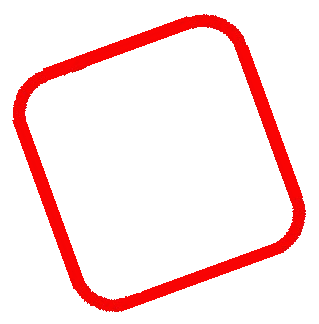
















※コメント投稿者のブログIDはブログ作成者のみに通知されます